Operačný systém Windows XP je vybavený pohodlným nástrojom na obnovu, ktorý umožňuje vrátiť späť zmeny, ktoré viedli k nestabilnej prevádzke. Vo väčšine prípadov vám tento nástroj umožňuje úplné zotavenie systémy Windows XP s uložením všetkých používateľských súborov.
Povolenie obnovenia
Aby ste sa uistili, že môžete vrátiť XP späť do dátumu kontroly, skontrolujte, či funguje funkcia obnovenia. Ak je deaktivovaný, musíte ho zahrnúť:
Môžete nakonfigurovať možnosti obnovenia tak, že určíte, koľko priestoru by malo byť priradené pod bodmi pre vrátenie windos, V predvolenom nastavení je nainštalovaných 12% z celku, ale tento parameter môžete urobiť o niečo menej, aby ste ušetrili miesto na pevnom disku.
Opätovné vrátenie do dátumu kontroly
Funkcia obnovenia systému je zapnutá, uvidíme, ako to funguje:
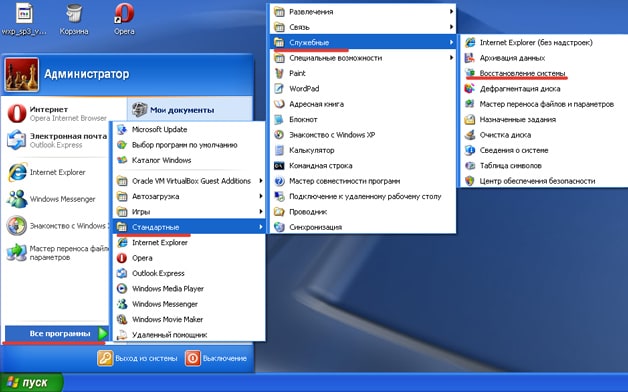
Ak systém nemôžete obnoviť do pracovného stavu, môžete vykonať druhú obnovu v počítači výberom iného dňa. Spúšťanie môžete spustiť aj vtedy, ak sa XP normálne nespúšťa. Čo musíte urobiť:

Objaví sa program obnovy. operačný systém, Prostredníctvom toho môžete spustiť vrátenie systému Windows späť výberom dňa XP pracoval bez zhadzovania. Nevýhodou tejto metódy je, že nástroj na obnovu nemôžete vrátiť systém do pôvodného stavu, pretože staré body budú prepísané novými kontrolnými značkami.
Posledná úspešná konfigurácia
Prvá vec, ktorú je potrebné urobiť, ak sa systém Windows nespúšťa, je spustenie poslednej úspešnej konfigurácie.

Takéto vrátenie sa dá vrátiť späť a vrátiť XP späť do pracovného stavu, pretože posledné úspešné spustenie systému je trvale fixované v registri. Pomocou vyššie popísanej funkcie použijete túto uloženú konfiguráciu a opravíte všetko chyby systému Windows, Výhody opísanej metódy spočívajú v tom, že nepotrebujete žiadne flash disky so systémovými rozdeleniami, špeciálnymi programami obnovy alebo zmenami nastavení systému BIOS.
Preinštalovanie pomocou uloženia súborov prostredníctvom systému BIOS
Ak vrátenie operačného systému XP problém nevyrieši, aktualizáciu systému môžete vrátiť do pôvodného stavu a vrátiť ho do pôvodného stavu. V programe XP obnovenie továrenských nastavení funguje trochu inak než v neskorších verziách. V systéme Windows 7 / 8.1 / 10 pri inštalácii systému sa vytvorí oblasť, na ktorej sa nachádza obraz obnovy. Špeciálny program vám umožňuje spustiť systém BIOS alebo v prostredí Zrušenie systému Windows na továrenské nastavenia. V programe XP neexistuje žiadny takýto program (nie je tam žiadny oddiel), ale operačný systém môžete vrátiť na továrenské nastavenia.
Reštartujte počítač; prejdite do systému BIOS a nainštalujte boot z USB flash disku. Môžete to urobiť v systéme BIOS takto:
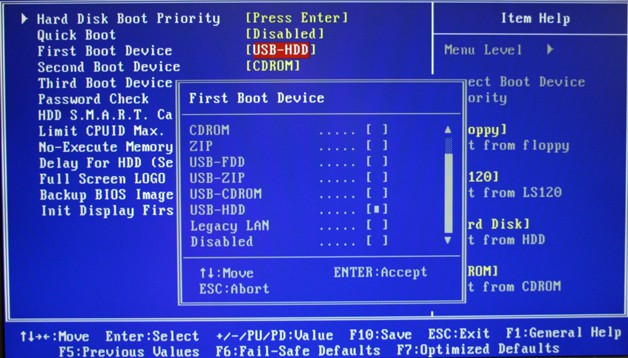
Poznámka: Nemôžete zmeniť konfiguráciu systému BIOS, ale použite menu, ktoré sa pri spúšťaní počítača nazýva klávesom F11. 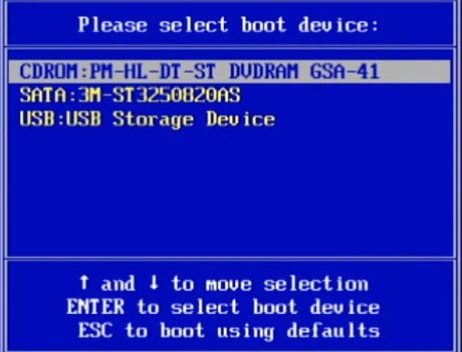
Po spustení inštalátora spustite inštaláciu stlačením klávesu Enter. Prijmite podmienky licenčnej zmluvy. Inštalačný program vám povie, že je nájdená kópia systému Windows - stlačte "R" na jeho obnovenie. 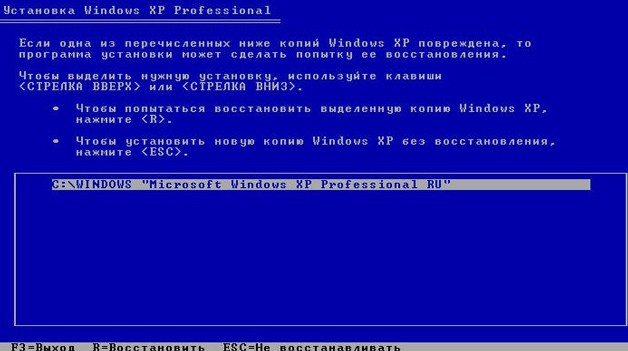
Obnova systému Windows XP pomocou aktualizácie z USB flash disku sa operačný systém vráti späť na továrenské nastavenia. Súbory a programy používateľa zostanú neporušené a systém sa uvedie do stavu, akoby ste práve kúpili počítač. Nezabudnite po úspešnom obnovení vrátiť sa späť do systému BIOS a zmeniť prioritu zavádzania späť. Ak ste v systéme BIOS nič nezmenili, ale použili menu, nazývané klávesom F11, nemusíte nič meniť.
Ak nemôžete vykonať opravu systému Windows XP bez preinštalovania, tento článok je len pre vás. Ďalej budú popísané rôzne metódy, ktoré umožnia túto "operáciu" bez straty.
bez opätovnej inštalácie: možnosť 2
Ak ste ešte schopní naštartovať, ale bod obnovenia nie je, potom je potrebné, aby sa pokúsili obnoviť súbory pomocou disk s distribúciou Windows XP (to je rovnaká zostava, ktorá je inštalovaná v tebe) a špeciálne vstavané mini-nástrojov.
Ak ho chcete spustiť, otvorte dialógové okno Spustiť. Kliknite na klávesnicu "Windows" + R. Vložíme disk a potom zadáme "sfc / scannow". V dôsledku toho sa obnovia všetky vaše poškodené alebo chýbajúce súbory.
Ako opraviť systém Windows XP bez preinštalovania: Možnosť 3
Ak sa váš operačný systém nespustí, niektoré zavádzacie súbory sú poškodené. Mali by sme sa ich pokúsiť oživiť. Môžete to urobiť pomocou príkazového riadku.
Zavádzanie z disku. V systéme BIOS sme nastavili prvé zavádzacie zariadenie pre jednotku alebo stlačte kláves F2, keď sa systém zavádza. Stáva sa to a f12. Závisí od verzie systému BIOS. K dispozícii bude kľúčové a bootovacie menu.
Po vyokazeesh v konzole sa môžete pokúsiť obnoviť súbor boot.ini pomocou príkazu Bootcfg. Ak sa vám to ťažko používa, napíšte Bootcfg /? A potom získate pomoc s touto funkciou.
Ak bol súbor NTLDR poškodený, ktorý je zodpovedný za prevzatie, musíte použiť príkaz fixboot.
Ak sa vyskytne problém s pevným diskom, chkdsk príde na vašu pomoc.
Ako opraviť systém Windows XP bez preinštalovania: posledná šanca
Ak je všetko zlé, nemôžete spustiť počítač. Vzhľadom na to, že systém nemôže fungovať, nemôžete používať nástroj "sfc". Ale je tu aj iná cesta.
Opäť potrebujeme CD s nápisom "Windo". Pôjdeme do inštalácie. Nebojte sa naraz, pretože ide o obnovu operačného systému bez preinštalovania.
Prijímame dohodu a tak ďalej. Ďalej inštalátor skenuje pevný disk pre iné operačné systémy. Ak je váš staré Windows (nedefinuje sa iba vtedy, ak sú programy na disku a v počítači odlišné), potom vám bude ponúknutá inštalácia novej kópie alebo jej obnovenie.
Čo sa stane v tomto prípade? Prepíšu všetky údaje z priečinky systému Windows, ako aj tie systémové súbory, ktoré sú umiestnené v koreňovom adresári. To znamená, že všetky najdôležitejšie a potrebné pre stabilné fungovanie a prevádzku systému bude v poriadku.
Okrem toho nezmeníte priečinok programami, počítačmi a podobne. To je veľmi výhodné, ale trvá to isté ako inštalácia, ak neberiete do úvahy čas na inštaláciu softvéru, ovládačov a iných vecí.
- Môžete chytiť vírus.
- Operačný systém môžete spustiť v nepracujúcom stave a inštalovať veľký počet programov.
- Môžete dostať len kritické zlyhanie, po ktorom Windows bude odmietnuť normálne fungovať.
Výsledok vo všetkých týchto situáciách bude jeden: musíte obnoviť systém Windows XP. Samozrejme, môžete preinštalovať operačný systém, ale je to dlhý proces. Je oveľa jednoduchšie použiť štandardné nástroje systému Windows, ktoré automaticky robia potrebné operácie. V tomto prípade hovorte o rstrui.exe alebo stiahnite inštalačný disk.
Schéma činnosti zo sťahovania
Systém Windows XP môžete späť do života z ponuky zavádzania. Samozrejme, musíte to najprv zadať.
- Takže by ste mali reštartovať počítač. Ak je systém Windows taký nevhodný, že sa nedajú nájsť ani tlačidlá na resetovanie, stačí stlačiť tlačidlo napájania na skrinke počítača dlhú dobu. Počas spustenia zavádzania musíte uzamknúť klávesu F8.
- Zobrazí sa špeciálne menu, v ktorom môžete vybrať konkrétny režim prevádzky. Tu je potrebné zastaviť v núdzovom režime.
- Potom ideme do systému pod správcom.
- Otvorte príkazový riadok, zvyčajne je zobrazený v ponuke Štart pod názvom CMD. Načítavame príkazový riadok rstrui alebo adresu c: \\ WINDOWS \\ system32 \\ Restore \\ rstrui.exe a stlačte kláves Enter.
- Vytvorí sa veľmi užitočný nástroj, v ktorom by ste mali vybrať možnosť Obnoviť starší stav počítača.
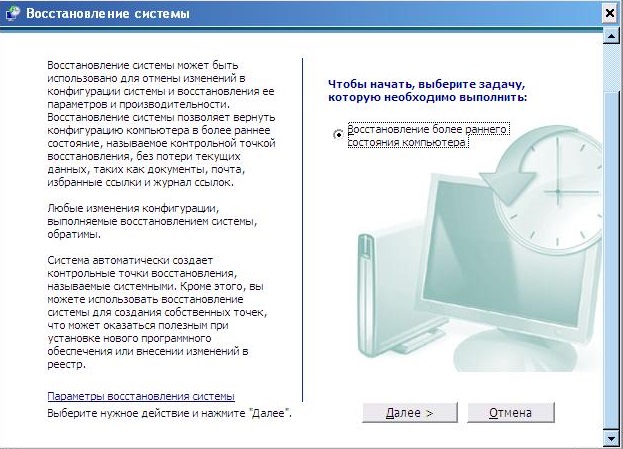
- Po nainštalovaní funkcie budete musieť kliknúť na tlačidlo Ďalej.
- V otvorenom menu sa zobrazí zoznam bodov obnovenia. Ide o snímku systému, ktorý robí sám. Snapshot je ovládač a program vo svojich pracovných nastaveniach a verziách. Musíte vybrať bod, ktorý bol uložený pred závažným zlyhaním počítača. Potom kliknite na tlačidlo Ďalej.
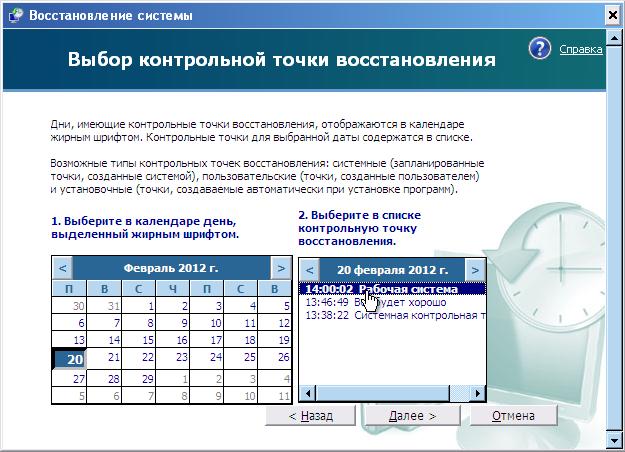
- Ďalším krokom je potvrdenie výberu bodu obnovenia kliknutím na tlačidlo Ďalej.
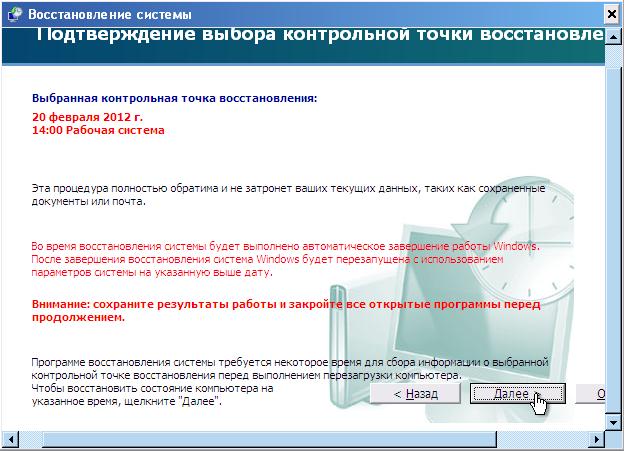
- Čakáme na ukončenie postupu, po ktorom sa nám zobrazí výsledok.
![]()
Konzola na obnovenie
Je tiež možné obnoviť systém do pracovného stavu pomocou konzoly na obnovenie. Pre to potrebujete:
- vložiť boot disk do počítača a reštartujte ho.
- V programe BIOS vyberte prioritu na zavedenie z disku DVD.
- Kliknutím na obrazovku nastavenia systému Windows XP spustite inštaláciu.
- Stlačením tlačidla R na klávesnici spustíte obnovenie systému.

Podobný nástroj môže vyžadovať heslo používateľa. Musí byť zadané tak, aby sa začali procesy návratu do normálneho stavu. Táto metóda je veľmi pohodlná, pretože pomáha obnoviť životný cyklus operačného systému, aj keď sa vôbec nezačne. Prirodzene, budete potrebovať zavádzací disk Windows XP. Môže byť stiahnutá na internete v inštalačnom obraze a vypálená na disk pomocou špeciálneho programu. V tomto prípade je vhodný UltraISO. Postup je nasledovný:
- Prevezmite program z Internetu.
- Nainštalujte ho do počítača.
- Nastavenie preberania obrázok systému Windows XP z Internetu.
- Otvárame program UltraISO a vyberte tento virtuálny obrázok.
- Kliknite na tlačidlo Vypalovať obraz CD.
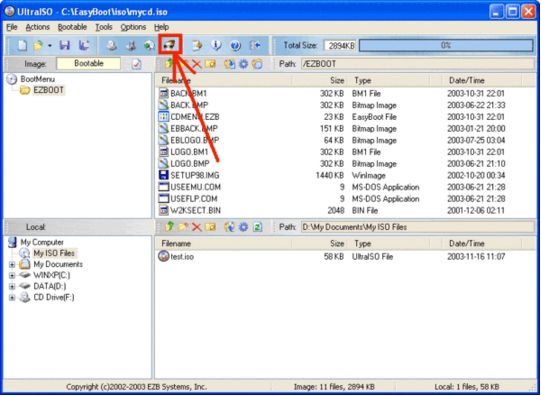
- Nastavte rýchlosť podľa obrázka. Nainštalujte vták pred disk DVD.
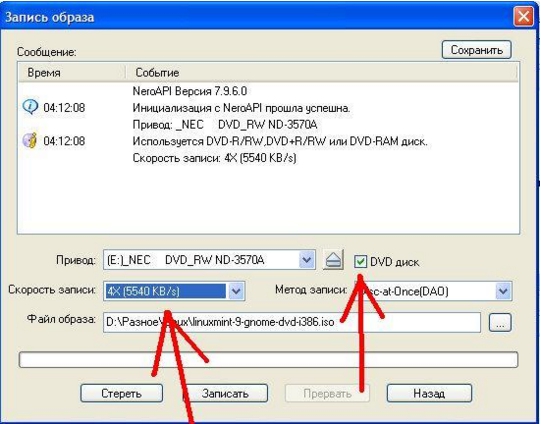
Čakáme na koniec nahrávky. Potom je zavádzací disk pripravený a môže sa použiť na načítanie inštalačného disku programy Windows XP.
prevencia
Obnova systému Windows XP je typická situácia pre používateľov počítačov. Takže sa nemusíte panikať, ak sa operačný systém začne správať z krabice. Stačí použiť zdroje samotného systému Windows. Faktom je, že snímky stavu softvéru sa robia pravidelne. Používateľ takisto môže vykonávať takéto manipulácie nezávisle. V žiadnom prípade by ste nemali vypnúť systémy, ktoré sú zodpovedné za tento proces.
A môžete zabrániť tomu, aby systém Windows zlyhal. , Faktom je, že počítač je často stiahnutý nepotrebných programov a grafické efekty. Ak vykonávate pravidelné čistenie tohto problému, môžete sa ľahko vyhnúť typickým problémom. Tiež by sa malo zabrániť podozrivým stránkam na internete, kde je všetko bezplatné. Za normálnych okolností sa môžete bezplatne dostať len na škodu softvér, Vigilancia a poriadok v počítači prinesú prácu pohodlne a rýchlo.
(Počet návštev 4 345 krát, 6 krát dnes)
Často sa stane, že operačný systém začne pracovať nestabilne. Znamená to, že v samotnom systéme došlo k strate niektorých údajov, čo viedlo k neadekvátnej práci. Stáva sa, že operačný systém Windows XP je úplne mimo riadku. Jedným zo spôsobov, ako vyriešiť problém v tejto situácii, je zaťaženie v núdzovom režime a obnovenie z kontrolného bodu, ak bola samotná funkcia spočiatku zapnutá. Uložené body obnovy pomôžu obnoviť operačný systém do stavu stabilnej prevádzky skôr. Niekedy s úplne ochrnutým systémom nemôžete ani prejsť do bezpečného režimu. V tomto prípade je potrebné mať inštalačný disk Windows XP.
Existuje mnoho rôznych zostáv operačných systémov, ako napríklad Chip, Zver, Sam, Extreme. Spravidla sú skrátené - niektoré funkcie chýbajú, odstránia sa "zbytočné" knižnice. V takom prípade sa zotavenie z disku nemusí objaviť v dôsledku skutočnosti, že v takýchto zostavách nie sú potrebné komponenty.
Ak chcete pokračovať s obnovou systému, musíte mať pôvodný disk alebo stiahnutý obrázok z oficiálnej webovej lokality spoločnosti Microsoft. Tiež sa musíte uistiť, či bol tento operačný systém nainštalovaný z jednotky, z ktorej chcete obnoviť, inak nebude existovať žiadna voľba operačného systému na obnovu.
Najprv musíte spustiť váš systémový systém od začiatku DVD disk, Zapnite počítač a stlačte tlačidlo Del alebo F2 (v závislosti od základnej dosky) na vstup do nastavenia systému BIOS (prečítajte si článok). Ak chcete zobraziť zariadenia na počiatočné a postupné sťahovanie, musíte nájsť položku Boot menu. Položte optickú jednotku na počiatočnú batožinu. Na novom základné dosky Existuje samostatné tlačidlo pre výber zariadenia, ktoré sa má zaviesť z pôvodného štádia bez toho, aby sa do systému BIOS dostal. Obvykle je to tlačidlo F12.
Pri zavádzaní z originálu disk Windows XP sa zobrazí nasledujúca správa:
Táto správa nás varuje, že musíte z disku nahrať ľubovoľné tlačidlo, inak do 5 sekúnd, ak nestlačíte žiadne klávesy, spustí sa z pevného disku.
Po stlačení ľubovoľného klávesu Inštalátor systému Windows začne sťahovať potrebné súčiastky a ovládače, aby ste určili všetky zariadenia a pokračovali v inštalácii. Čaká sa na dokončenie sťahovania. Ak máte pevné disky RAID alebo externý SATA radič, musíte nainštalovať ovládače. Vložte disketu ovládača a počkajte na inštaláciu týchto ovládačov.
Po dokončení načítavania všetkých ovládačov uvidíte okno na spustenie inštalácie systému Windows XP:
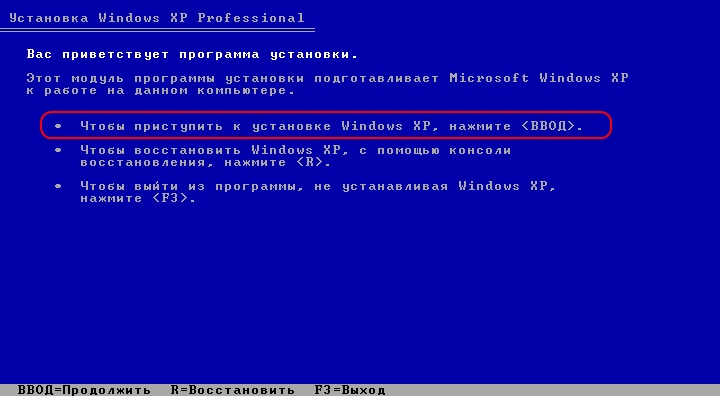
Stlačte tlačidlo R, pretože je to funkcia pre ručné obnovenie systému. Pomôže to len vtedy, ak ste pred inštaláciou napísali potrebné údaje požadované inštaláciou na obnovenie. Stlačením klávesu Enter prejdete na ďalší krok:
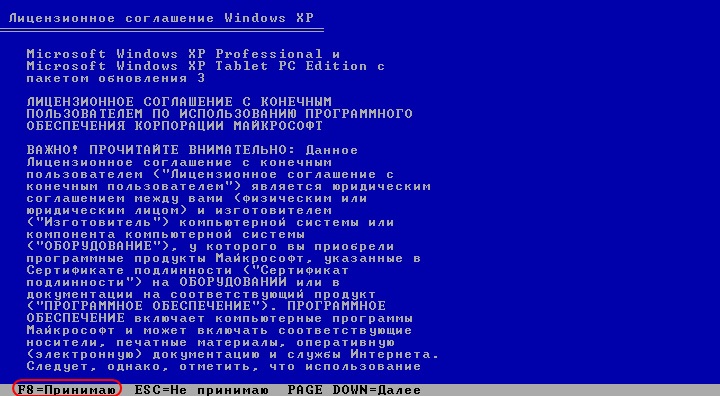
V tomto okne si môžete prečítať licenčnú zmluvu spoločnosti Microsoft pre inštaláciu operačného systému Windows XP. Môžete to vidieť iba vtedy, ak máte pôvodný disk CD / DVD. Ak máte operačný systém pre zostavu, nebude k licenčnej zmluve k dispozícii žiadna dokumentácia, pretože je vylúčená z pirátstva kópie systému Windows, Preto pokračujte stlačením klávesu F8 a prejdite na ďalší krok - výberom typu inštalácie.
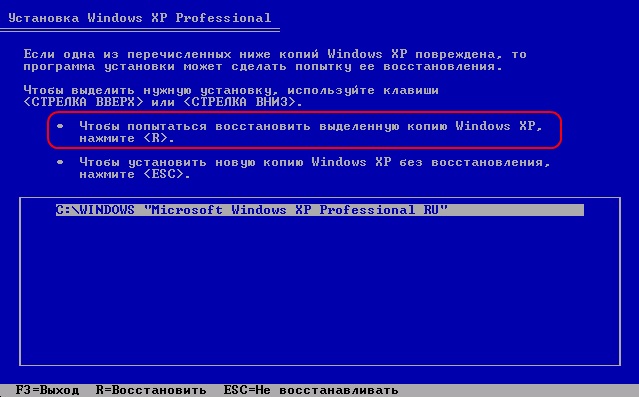
Ako vidíte na obrázku, inštalačný program operačného systému bol skontrolovaný skôr inštalovaný systém v počítači. To znamená, že ste zaviedli z jednotky, z ktorej ste nainštalovali systém Windows XP. Dôrazne stlačte tlačidlo R, aby ste spustili proces automatického obnovenia operačného systému. Tento proces je sprevádzaný kopírovaním súborov z bootovacieho disku a jeho priebeh môže byť pozorovaný plniacim žltým indikátorom (inštalačný prúžok). Počas tohto obdobia sa nahradia všetky hlavné súbory operačného systému, rovnako ako kopírovanie chýbajúcich súborov na normálnu prevádzku.
Po dokončení procesu automatického obnovenia sa po 15 sekundách počítač reštartuje. Tým sa dokončí obnovenie systému. Nebojte sa, že vaše dáta budú niekde stratené. Tu sú len systémové súbory, ktoré sú zodpovedné za operačný systém Windows XP. Vaše osobné údaje, nainštalovaných programov, konfigurácia a účty zostávajú nedotknuté. Uvidíte, že štandardné rozloženie a motívy Windows XP sú späť.
| ako |
Komunikácia s osobným počítačom nie vždy pozostáva len z radostí a potešení. Niekedy sú problémy, problémy a "zamorochki". Niekedy sa stane, že systém Windows nemôže spustiť, a namiesto obvyklého uvítacej obrazovke vidíme viac ako smutné situáciu: Tesne počítač zablokuje a nereaguje na ktoré buď prejde do trvalého reštartu, bez toho aby museli otvoriť jedno okno. Stáva sa, že je počítač beh je prerušený a zobrazí na monitore niekoľko biele čiary anglického textu na čiernom pozadí, alebo zobraziť len príliš podivné modrú obrazovku s partiou nezrozumiteľných čísiel a písmen ( BSOD, IT špecialisti z nejakého dôvodu tzv tejto obrazovky " modrá obrazovka smrti") Akoby to nevyzeralo von, len jedna vec je jasná - operačný systém bol mimo riadku.
Dôvody tohto stavu môže byť masovo - prepätia pri práci s počítačom, škodlivým účinkom vírusov, konflikty hardvér alebo softvér, alebo jednoducho "krivkami" ručne, alebo niečo iného užívateľa. Pri dostatočne skúsenou osobou prekvapením, že táto situácia nespôsobí, snáď len môže spôsobiť nepríjemnosti, ak existuje, napríklad, mnoho prípadov, a drotár s obnovou úplne nevhodne.
Všetky tieto problémy sú ľahko vyriešené úplnou reinštaláciou operačného systému - v zručných rukách trvá menej ako hodinu a nepredstavuje žiadne ťažkosti. Okrem samotného systému Windows môže byť operačný systém nainštalovaný mnoho programov tretích strán, ktoré potom musia preinštalovať a prekonfigurovať. Stáva sa tiež, že niektoré dôležité údaje sú uložené priamo na serveri desktop alebo na systémovom oddieli (ktoré skúsení používatelia nepovoľujú) a po opätovnej inštalácii sa samozrejme zničí. Alebo len v každej situácii, čas sú peniaze. Čo robiť v tomto prípade, pýtate sa?
Môžete sa pokúsiť obnoviť funkčnosť systému Windows XP pomocou niekoľkých vstavaných funkcií, ktoré Microsoft pripravil vopred.
Posledná známa dobrá konfigurácia
Upozornite, keď sa systém spustí, hneď ako zmiznú informácie z BIOSu a nájdených zariadení z monitora, kľúč F8 na klávesnici (niektoré počítače nemajú len stlačte a podržte a stlačte toto tlačidlo niekoľkokrát rýchlym tempom), a čaká na ponuky zabezpečenom režime boot.
V tejto ponuke biele čiary na čiernom pozadí uvádzajú núdzové situácie zaviesť systém Windows, Najskôr musíme vyskúšať " Stiahnite si poslednú úspešnú konfiguráciu (s pracovnými parametrami) "Ak zlyhanie nie je globálneho charakteru, výber tejto položky pomerne často pomáha spustiť systém v normálnom režime.
Núdzový režim
Pohybujeme sa do menu bezpečného režimu rovnakým spôsobom, ako sme opísali vyššie, a vyberieme horný riadok - " Núdzový režim . "Tento druh spúšťacieho Windows je možno najdôležitejšie v prípade poruchy šiestemu On, na rozdiel od obvyklej boot nespustí všetky systémové služby a zaťaženie všetkých ovládačov. - Práca na" minimum "začína. a nainštalujú sa iba základné informácie pre systém. Pracovný stôl, nebojte sa, že všetko vyzerá nezvyčajne - práve v tomto režime nie sú načítavané ovládače videa. Môžete skúsiť sami, aby ste zistili príčinu problému a odstránili ho (ak máte dostatok vedomostí a skúseností). Alebo v extrémnych prípadoch, "evakuáciu" dôležité dáta (uložiť "s hračky, napríklad, alebo dôležité nastavenia programu) zo systémovej oblasti na bezpečnom mieste, aby bolo možné ľahko znovu nainštalovať operačný systém, bez toho aby sa báť o ich stratu.
Ak viete presne, čo spôsobilo zlyhanie akéhokoľvek programu, môžete vyskúšať v núdzovom režime, aby ho odstrániť (aj keď v tomto režime, spustite Inštalátor systému Windows nemožno vždy), a pokúste sa reštartovať.
Môžete skúsiť spustiť Obnovenie systému (pokiaľ, samozrejme, ste ho neodpojili, ako radia "optimizátori zármutku") a vrátiť Windows na iný kontrolný bod - veľmi často to rieši všetky problémy. Aby sme to spustili, poďme Štart -\u003e Všetky programy -\u003e Príslušenstvo -\u003e Systémové nástroje a vyberte Obnovenie systému, Bohužiaľ, niekedy v núdzovom režime nemožno túto službu spustiť.
Všeobecne platí, že ak nie ste počítačom "superpro", neodporúčam túto službu zakázať - pomerne často ukladá systém z preinštalácie (hoci nie vždy) a jeho práca so silou moderných počítačov je takmer neviditeľná. Je dôležité len opraviť predvolené nastavenia pre prijateľnejšie nastavenia. Toto sa deje takto: Štart -\u003e Kliknite pravým tlačidlom myši na ikonu Tento počítač -\u003e Vlastnosti a vyberte kartu Obnovenie systému, Tu v malom okne jeden po druhom, vyberte každú sekciu a kliknutím parametre , nastavte pre ne individuálne nastavenia. Osobne som to uviedol takto: Pre oblasť, kde je nainštalovaný operačný systém, nastavil som obmedzovač veľkosti asi na 1 GB pomocou posuvného ovládača a na všetkých ostatných diskoch úplne zakážim obnovu, aby som nevynechal zbytočný priestor na pevnom disku. Dali ste to, ako to považujete za optimálne.
Obnovte systém Windows z zavádzacieho disku
Ak príčinu zlyhania nebolo možné vylúčiť, alebo aspoň Núdzový režim a to fungovalo, ale skončilo inštalácia systému Windows je extrémne nežiaduce kvôli strachu z straty dôležitých programov, alebo je to jednoducho škoda, že strácate čas, budete musieť použiť pomoc Windows XP boot disk, z ktorého ste nainštalovali operačný systém.
Poznámka. Niektoré disky s vlastnými zostavami systému Windows niekedy nemajú potrebné nástroje.
Vložte disk do jednotky a zavádzajte z nej a najprv nastavte systém BIOS na zavedenie z jednotky.
Ako najskôr povoliť systém BIOS na zavedenie z jednotky. Na začiatku počítačového zavádzania okamžite, keď prechádzajú informácie systému BIOS, držíme a držíme (alebo často stlačujeme) kľúč vymazať (Del), kým sa nezobrazí ponuka nastavenia systému BIOS. Hľadáme ho v sekcii, kde je zadaná poradie spúšťacích zariadení (presuňte sa pomocou klávesov so šípkami a pomocou tlačidla vyberte vstúpiť , späť - Esc ). Cena BIOS je časť pokročilý, v sekcii AMI BIOS BOOT, V ostatných prípadoch musíte tieto možnosti nájsť sami - vyhľadajte všetko, čo súvisí topánka (Zaťaženie). Po nájdení oddielu je potrebné zmeniť nastavenia tak, aby sa disková jednotka stala prvým zavádzacím zariadením (alebo najvyšším v zozname zavádzacích zariadení). Zmenilo? Uložte zmeny kliknutím F10 a odpovedzte na ďalšiu otázku stlačením tlačidla " Y"Počítač sa reštartuje a pri ďalšom spustení sa najprv načíta z disku na jednotku. Nezabudnite, keď všetko opravíte, vráťte späť nastavenia, pretože toto poradie zavádzania nie je celkom pohodlné pri každodennom používaní počítača.
Mimochodom, niektoré modely notebookov umožňujú krátku dobu, naraz zmeniť poradie zavádzania bez toho, aby ste museli prejsť do nastavení systému BIOS. Ak to chcete urobiť, pri spustení kliknite niekoľkokrát. F12 a v zobrazenom malom menu vyberte svoj disk. Nič potom nie je potrebné - pri ďalšom spustení všetko bude ako zvyčajne.
Zadanie nastavení niektorých verzie systému BIOS sa vykonáva nie kľúčom vymazať, a napríklad podľa F2 alebo iného. Môžete to presne určiť podľa informácií systému BIOS na začiatku preberania - pozorne sa pozrite na spodnú časť obrazovky, v ľavom rohu prejde indikátor na požadovaný kľúč.
Preto sa reštartujeme z disku v jednotke. Akonáhle sa nápis zobrazí Stlačte ľubovoľné tlačidlo ... (alebo podobne), budete mať iba 5 sekúnd na spustenie zavádzania z disku stlačením klávesy ANY na klávesnici. Ak nemáte čas - počítač sa začne zavádzať z pevného disku a budete musieť znova reštartovať.
Všetko stlačené v čase? Počkajte, kým sa nezobrazí prvé dialógové okno:

lis vstúpiť , Inštalácia sa spustí (Windows je nainštalovaný v rovnakom oddiele, súborový systém zostane nezmenený). Po prečítaní licenčnej zmluvy a dohode s tým kliknutím na tlačidlo F8, inštalátor skontroluje, či bol nainštalovaný pevný disk verzie systému Windows XP. Akonáhle nájdete jednu, budete požiadaní, aby ste ju obnovili. Súhlaste s týmto stlačením tlačidla R .
Ďalší postup sa podobá bežnej inštalácii systému - to tiež zavádza licenčný kľúč, vyberte región a časové pásmo atď. Na konci procesu, ktorý trvá približne rovnako ako bežná inštalácia Windows XP, budú všetky dôležité súbory možno obnoviť a nebudú ovplyvnené všetky dáta a programy - všetci zostanú na svojich miestach. Pravdepodobne je potrebné aktualizovať ovládač, ale nie vždy to vyžaduje. A všetky programy so všetkými údajmi a nastaveniami zostanú nedotknuté.
POZNÁMKA. Ak súbežne s XP na rovnakom pevnom disku ste nainštalovali systém Windows Vista, je pravdepodobné, že táto metóda nebude pracovať - Vista, zvyčajne prepíše všetky zavádzacie záznamy a súbory a nahradí ich ich predpisovanie na pevnom disku jediný operačný systém - sám-obľúbený, a až potom obsahuje vo svojich súboroch záznamy o sťahovaní iných operačných systémov. V dôsledku toho inštalačný program systému Windows XP prirodzene jednoducho nenájde žiadny systém na obnovu. V tejto situácii sa môžete pokúsiť najskôr prepísať spúšťací sektor pomocou konzoly na obnovenie pomocou konzoly na obnovenie fixboot alebo fixmbr (prečítajte si nižšie), a potom úplne prebudovať systém Windows XP, obnovte už pod ním zavádzací systém Vista. Tento proces je opísaný dostatočne podrobne.
Konzola na obnovenie
Niekedy sa takéto globálne obnovenie systému Windows nevyžaduje a môžete sa pokúsiť použiť vstavaný nástroj nazvaný Konzola na obnovenie .
V situáciách, keď je zavádzací systém alebo zavádzacie súbory poškodené, konzola na obnovenie je najjednoduchšia a rýchla cesta riešenie problému.
Ak chcete zadať, že je nevyhnutné, rovnako ako v predchádzajúcom príklade, vložte spúšťací disk a čakať na prvé dialógové okno (viď. Druhý obrázok). Len teraz by sme nemali kliknúť na vstúpiť - máme záujem Konzola na obnovenie, takže stlačíme R a počkajte, kým sa na obrazovke nezobrazí zoznam operačných systémov nainštalovaných v počítači.

Ak má systém Windows iba jedno (ako väčšina používateľov), stačí kliknúť na prvé 1 , a potom vstúpiť , Ak je nainštalovaných niekoľko operačných systémov, vyberte ten, ktorý potrebujete.
Potom budete požiadaní o zadanie mena a hesla správcu. Ak ste ich nezmenili, ponechajte tieto dve polia ako je a dvakrát stlačte vstúpiť , Teraz na obrazovke uvidíte tento text: " C: \\ Windows"- ste dosiahli cieľ.
V rámci tohto článku budeme popísať len niekoľko príkazov, ktoré budeme potrebovať. Ak chcete pokračovať s využitím všetkých možností, ktoré môžu poskytnúť konzolu pre zotavenie, budete sa musieť pozrieť sami na internete zoznam všetkých príkazov a tipy, ako ich používať. Môžete tiež získať nejaké informácie z vstavanej dokumentácie zadaním príkazového riadku konzola HELP alebo /? , Ak chcete získať popis každého príkazu, môžete pridať kľúč /? (Napr, chkdsk /? alebo HELP chkdsk ).
Príkaz Fixboot
Tento príkaz opraví sektor pevného disku boot, t. E. Zaisťuje v počítači, informácie potrebné na spustenie operačného systému. Môžete ju použiť na odstránenie dostatočnú časť problému, kedy namiesto očakávaných "Windows", vidíme nápis na čiernom pozadí " Chýba NTLDR".
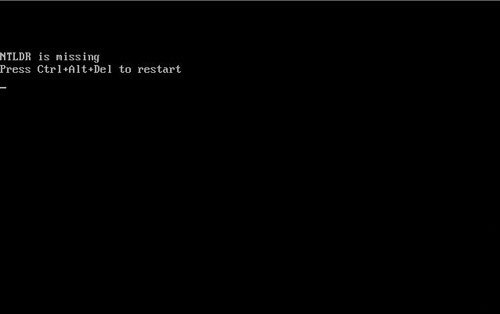
Vzhľad takéhoto okna jasne indikuje poškodenie záznamu zavádzania. Medzi najpravdepodobnejšie príčiny tejto chyby môžu byť identifikované problémy s napájaním, nesprávne vypnutie počítača alebo "experimenty" s inštaláciou na rovnakom pevnom disku rôznych operačných systémov iných ako Windows.
Pomocou tohto príkazu sa problém jednoducho vyrieši. Zadáme príkazový riadok fixboot , súhlasíme s tým, že naozaj chceme prepísať spúšťací sektor kliknutím Y .

Príkaz Fixmbr
Vykonáva rovnaké kroky ako predchádzajúca, s jediným rozdielom, že v tomto prípade je celý spúšťací sektor prepísaný.
Príkaz chkdsk
Skontroluje chyby pevného disku. Ak spustíte tento príkaz klávesom r (chkdsk / r ), všetky zistené chyby sa automaticky opravia. Tento príkaz často pomáha obnoviť systém Windows a uložiť všetky údaje na systémovom oddiele.
Všetky zvážené možnosti nezaručujú 100% obnovenie operačného systému Windows, pretože všetko závisí od príčiny problému. Vo väčšine prípadov však tieto metódy pomáhajú obnoviť normálnu prevádzku rýchlo a bez straty.
Rada nakoniec, Dbajte na to, aby ste na systémovom oddiele neukladali žiadne dôležité údaje pevný disk, V opačnom prípade sa v prípade náhleho poklesu systému Windows a neplánovanej opätovnej inštalácie systému Windows môžu tieto údaje nenávratne stratiť. Ako by som mal premýšľať prostredníctvom pohodlného systému ukladania súborov a vytvárať rôzne zložky na iných oddieloch pevného disku. A potom uložte dáta do týchto priečinkov. Malo by sa tiež pamätať na to Pracovný stôl Toto je tiež špeciálny priečinok na systémovej oblasti, rovnako ako Moje dokumenty, v ktorom sa štandardne ukladajú všetky obrázky, hudba atď. Mimochodom, môžete zmeniť miesto Moje dokumenty, presunutím do inej sekcie. Toto sa deje takto: Štart -\u003e Kliknite pravým tlačidlom na položku Moje dokumenty -\u003e Vlastnosti, V okne, ktoré sa otvorí, vyberte kartu Cieľová zložka a poklepaním Presunúť ..., špecifikujte miesto.
Na to dnes všetko. Veľa šťastia!
